
先来看下常用的标签列表,后文会一一介绍:
<!DOCTYPE html> <!– 使用 HTML5 doctype,不区分大小写 –>
<html lang=”zh-cmn-Hans”> <!– 更加标准的 lang 属性写法 http://zhi.hu/XyIa –>
<head>
<meta charset=’utf-8′> <!– 声明文档使用的字符编码 –>
<meta http-equiv=”X-UA-Compatible” content=”IE=edge,chrome=1″ /> <!– 优先使用 IE 最新版本和 Chrome –>
<meta name=”description” content=”不超过150个字符” /> <!– 页面描述 –>
<meta name=”keywords” content=””/> <!– 页面关键词 –>
<meta name=”author” content=”name, email@gmail.com” /> <!– 网页作者 –>
<meta name=”robots” content=”index,follow” /> <!– 搜索引擎抓取 –>
<!– 为移动设备添加 viewport –>
<meta name =”viewport” content =”initial-scale=1, maximum-scale=3, minimum-scale=1, user-scalable=no”> <!– `width=device-width` 会导致 iPhone 5 添加到主屏后以 WebApp 全屏模式打开页面时出现黑边 http://bigc.at/ios-webapp-viewport-meta.orz –>
<!– iOS 设备 begin –>
<meta name=”apple-mobile-web-app-title” content=”标题”> <!– 添加到主屏后的标题(iOS 6 新增) –>
<meta name=”apple-mobile-web-app-capable” content=”yes” /> <!– 是否启用 WebApp 全屏模式 –>
<meta name=”apple-mobile-web-app-status-bar-style” content=”black-translucent” /> <!– 设置状态栏的背景颜色,只有在 `”apple-mobile-web-app-capable” content=”yes”` 时生效 –>
<meta name=”format-detection” content=”telephone=no” /> <!– 禁止数字识自动别为电话号码 –>
<meta name=”apple-itunes-app” content=”app-id=myAppStoreID, affiliate-data=myAffiliateData, app-argument=myURL”> <!– 添加智能 App 广告条 Smart App Banner(iOS 6+ Safari) –>
<!– iOS 图标 begin –>
<link rel=”apple-touch-icon-precomposed” href=”/apple-touch-icon-57×57-precomposed.png” /> <!– iPhone 和 iTouch,默认 57×57 像素,必须有 –>
<link rel=”apple-touch-icon-precomposed” sizes=”114×114″ href=”/apple-touch-icon-114×114-precomposed.png” /> <!– Retina iPhone 和 Retina iTouch,114×114 像素,可以没有,但推荐有 –>
<link rel=”apple-touch-icon-precomposed” sizes=”144×144″ href=”/apple-touch-icon-144×144-precomposed.png” /> <!– Retina iPad,144×144 像素,可以没有,但推荐有 –>
<!– iOS 图标 end –>
<!– iOS 启动画面 begin –>
<link rel=”apple-touch-startup-image” sizes=”768×1004″ href=”/splash-screen-768×1004.png” /> <!– iPad 竖屏 768 x 1004(标准分辨率) –>
<link rel=”apple-touch-startup-image” sizes=”1536×2008″ href=”/splash-screen-1536×2008.png” /> <!– iPad 竖屏 1536×2008(Retina) –>
<link rel=”apple-touch-startup-image” sizes=”1024×748″ href=”/Default-Portrait-1024×748.png” /> <!– iPad 横屏 1024×748(标准分辨率) –>
<link rel=”apple-touch-startup-image” sizes=”2048×1496″ href=”/splash-screen-2048×1496.png” /> <!– iPad 横屏 2048×1496(Retina) –>
<link rel=”apple-touch-startup-image” href=”/splash-screen-320×480.png” /> <!– iPhone/iPod Touch 竖屏 320×480 (标准分辨率) –>
<link rel=”apple-touch-startup-image” sizes=”640×960″ href=”/splash-screen-640×960.png” /> <!– iPhone/iPod Touch 竖屏 640×960 (Retina) –>
<link rel=”apple-touch-startup-image” sizes=”640×1136″ href=”/splash-screen-640×1136.png” /> <!– iPhone 5/iPod Touch 5 竖屏 640×1136 (Retina) –>
<!– iOS 启动画面 end –>
<!– iOS 设备 end –>
<meta name=”msapplication-TileColor” content=”#000″/> <!– Windows 8 磁贴颜色 –>
<meta name=”msapplication-TileImage” content=”icon.png”/> <!– Windows 8 磁贴图标 –>
<link rel=”alternate” type=”application/rss+xml” title=”RSS” href=”/rss.xml” /> <!– 添加 RSS 订阅 –>
<link rel=”shortcut icon” type=”image/ico” href=”/favicon.ico” /> <!– 添加 favicon icon –>
<title>标题</title>
</head>
基本标签
使用 HTML5 doctype,不区分大小写。
<!DOCTYPE html> <!– 使用 HTML5 doctype,不区分大小写 –>
声明文档使用的字符编码
<meta charset=’utf-8′> <!– 声明文档使用的字符编码 –>
更加标准的 lang 属性写法 http://zhi.hu/XyIa
- 简体中文
- <html lang=”zh-cmn-Hans”> <!– 更加标准的 lang 属性写法 http://zhi.hu/XyIa –>
- 繁体中文
- <html lang=”zh-cmn-Hant”> <!– 更加标准的 lang 属性写法 http://zhi.hu/XyIa –>
很少情况才需要加地区代码,通常是为了强调不同地区汉语使用差异,例如:
<p lang=”zh-cmn-Hans”>
<strong lang=”zh-cmn-Hans-CN”>菠萝</strong>和<strong lang=”zh-cmn-Hant-TW”>鳳梨</strong>其实是同一种水果。只是大陆和台湾称谓不同,且新加坡、马来西亚一带的称谓也是不同的,称之为<strong lang=”zh-cmn-Hans-SG”>黄梨</strong>。
</p>
优先使用 IE 最新版本和 Chrome
<meta http-equiv=”X-UA-Compatible” content=”IE=edge,chrome=1″ /> <!– 优先使用 IE 最新版本和 Chrome –>
SEO 优化
页面描述
每个网页都应有一个不超过 150 个字符且能准确反映网页内容的描述标签。文档
<meta name=”description” content=”不超过150个字符” /> <!– 页面描述 –>
页面关键词
<meta name=”keywords” content=””/> <!– 页面关键词 –>
定义页面标题
<title>标题</title>
定义网页作者
<meta name=”author” content=”name, email@gmail.com” /> <!– 网页作者 –>
定义网页搜索引擎索引方式,robotterms是一组使用英文逗号「,」分割的值,通常有如下几种取值:none,noindex,nofollow,all,index和follow。文档
<meta name=”robots” content=”index,follow” /> <!– 搜索引擎抓取 –>
可选标签
为移动设备添加 viewport
<meta name =”viewport” content =”initial-scale=1, maximum-scale=3, minimum-scale=1, user-scalable=no”> <!– `width=device-width` 会导致 iPhone 5 添加到主屏后以 WebApp 全屏模式打开页面时出现黑边 http://bigc.at/ios-webapp-viewport-meta.orz –>
content 参数:
- width viewport 宽度(数值/device-width)
- height viewport 高度(数值/device-height)
- initial-scale 初始缩放比例
- maximum-scale 最大缩放比例
- minimum-scale 最小缩放比例
- user-scalable 是否允许用户缩放(yes/no)
- minimal-ui iOS 7.1 beta 2 中新增属性(注意:iOS8 中已经删除),可以在页面加载时最小化上下状态栏。这是一个布尔值,可以直接这样写:<meta name=”viewport” content=”width=device-width, initial-scale=1, minimal-ui”>
iOS 设备
添加到主屏后的标题(iOS 6 新增)
<meta name=”apple-mobile-web-app-title” content=”标题”> <!– 添加到主屏后的标题(iOS 6 新增) –>
是否启用 WebApp 全屏模式
<meta name=”apple-mobile-web-app-capable” content=”yes” /> <!– 是否启用 WebApp 全屏模式 –>
设置状态栏的背景颜色
<meta name=”apple-mobile-web-app-status-bar-style” content=”black-translucent” /> <!– 设置状态栏的背景颜色,只有在 `”apple-mobile-web-app-capable” content=”yes”` 时生效 –>
content 参数:
- default 默认值。
- black 状态栏背景是黑色。
- black-translucent 状态栏背景是黑色半透明。
如果设置为 default 或 black ,网页内容从状态栏底部开始。
如果设置为 black-translucent ,网页内容充满整个屏幕,顶部会被状态栏遮挡。
禁止数字识自动别为电话号码
<meta name=”format-detection” content=”telephone=no” /> <!– 禁止数字识自动别为电话号码 –>
iOS 图标
rel 参数:
apple-touch-icon 图片自动处理成圆角和高光等效果。
apple-touch-icon-precomposed 禁止系统自动添加效果,直接显示设计原图。
iPhone 和 iTouch,默认 57×57 像素,必须有
<link rel=”apple-touch-icon-precomposed” href=”/apple-touch-icon-57×57-precomposed.png” /> <!– iPhone 和 iTouch,默认 57×57 像素,必须有 –>
iPad,72×72 像素,可以没有,但推荐有
<link rel=”apple-touch-icon-precomposed” sizes=”72×72″ href=”/apple-touch-icon-72×72-precomposed.png” /> <!– iPad,72×72 像素,可以没有,但推荐有 –>
Retina iPhone 和 Retina iTouch,114×114 像素,可以没有,但推荐有
<link rel=”apple-touch-icon-precomposed” sizes=”114×114″ href=”/apple-touch-icon-114×114-precomposed.png” /> <!– Retina iPhone 和 Retina iTouch,114×114 像素,可以没有,但推荐有 –>
Retina iPad,144×144 像素,可以没有,但推荐有
<link rel=”apple-touch-icon-precomposed” sizes=”144×144″ href=”/apple-touch-icon-144×144-precomposed.png” /> <!– Retina iPad,144×144 像素,可以没有,但推荐有 –>
iOS 启动画面
官方文档:https://developer.apple.com/library/ios/qa/qa1686/_index.html
参考文章:http://wxd.ctrip.com/blog/2013/09/ios7-hig-24/
iPad 的启动画面是不包括状态栏区域的。
iPad 竖屏 768 x 1004(标准分辨率)
<link rel=”apple-touch-startup-image” sizes=”768×1004″ href=”/splash-screen-768×1004.png” /> <!– iPad 竖屏 768 x 1004(标准分辨率) –>
iPad 竖屏 1536×2008(Retina)
<link rel=”apple-touch-startup-image” sizes=”1536×2008″ href=”/splash-screen-1536×2008.png” /> <!– iPad 竖屏 1536×2008(Retina) –>
iPad 横屏 1024×748(标准分辨率)
<link rel=”apple-touch-startup-image” sizes=”1024×748″ href=”/Default-Portrait-1024×748.png” /> <!– iPad 横屏 1024×748(标准分辨率) –>
iPad 横屏 2048×1496(Retina)
<link rel=”apple-touch-startup-image” sizes=”2048×1496″ href=”/splash-screen-2048×1496.png” /> <!– iPad 横屏 2048×1496(Retina) –>
iPhone 和 iPod touch 的启动画面是包含状态栏区域的。
iPhone/iPod Touch 竖屏 320×480 (标准分辨率)
<link rel=”apple-touch-startup-image” href=”/splash-screen-320×480.png” /> <!– iPhone/iPod Touch 竖屏 320×480 (标准分辨率) –>
iPhone/iPod Touch 竖屏 640×960 (Retina)
<link rel=”apple-touch-startup-image” sizes=”640×960″ href=”/splash-screen-640×960.png” /> <!– iPhone/iPod Touch 竖屏 640×960 (Retina) –>
iPhone 5/iPod Touch 5 竖屏 640×1136 (Retina)
<link rel=”apple-touch-startup-image” sizes=”640×1136″ href=”/splash-screen-640×1136.png” /> <!– iPhone 5/iPod Touch 5 竖屏 640×1136 (Retina) –>
添加智能 App 广告条 Smart App Banner(iOS 6+ Safari)文档
<meta name=”apple-itunes-app” content=”app-id=myAppStoreID, affiliate-data=myAffiliateData, app-argument=myURL”> <!– 添加智能 App 广告条 Smart App Banner(iOS 6+ Safari) –>
Android
Android Lollipop 中的 Chrome 39 增加 theme-color meta 标签,用来控制选项卡颜色。
http://updates.html5rocks.com/2014/11/Support-for-theme-color-in-Chrome-39-for-Android
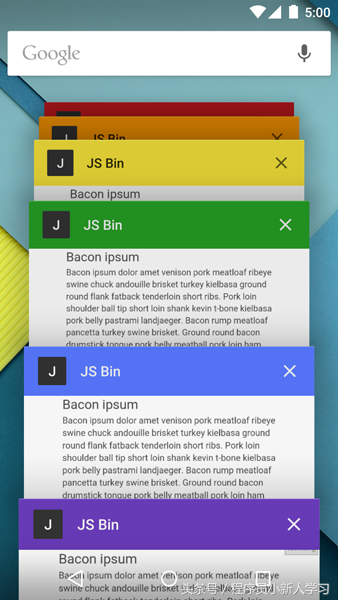
<meta name=”theme-color” content=”#db5945″>
Windows 8
Windows 8 磁贴颜色
<meta name=”msapplication-TileColor” content=”#000″/> <!– Windows 8 磁贴颜色 –>
Windows 8 磁贴图标
<meta name=”msapplication-TileImage” content=”icon.png”/> <!– Windows 8 磁贴图标 –>
其他
添加 RSS 订阅
<link rel=”alternate” type=”application/rss+xml” title=”RSS” href=”/rss.xml” /> <!– 添加 RSS 订阅 –>
添加 favicon icon
<link rel=”shortcut icon” type=”image/ico” href=”/favicon.ico” /> <!– 添加 favicon icon –>
禁止 Chrome 浏览器中自动提示翻译